温馨提示:这篇文章已超过613天没有更新,请注意相关的内容是否还可用!
原标题:"没有电脑怎么安装wifi ?【图】"的相关路由器192.168.1.1登陆页面设置教程资料分享。- 来源:执刀人博客。
问:没有电脑怎么安装wifi路由器?
答:wifi路由器的安装方式有很多种,电脑安装、手机安装、平板安装、APP安装等。如果你没有电脑,可以考虑用其他几种方式进行安装。
由于文章篇幅的限制,鸿哥无法把其他几种方法都进行介绍,请大家谅解,下面将只介绍 用手机安装wifi路由器的方法。
温馨提示:
已经设置/使用过的wifi路由器,需要先把它恢复出厂设置,然后根据下面的方法设置上网。 如果不清楚如何恢复出厂设置,可以阅读下面的教程查看操作步骤。
wifi路由器怎么恢复出厂设置?

wifi路由器
1、先把你的 wifi路由器、光猫(宽带网线) 用网线连接起来,正确的连接方式如下:
把从光猫上接出来的网线,连接到wifi路由器的WAN接口;如果你家的宽带没有用到光猫,请把入户的宽带网线,连接到wifi路由器的WAN接口。
温馨提示:
如果有电脑,用网线连接到wifi路由器上任意一个LAN接口就可以了,没有电脑就忽略这一点。

路由器正确连接方式
2、手机连接路由器的默认wifi信号,如下图所示,连接后手机才能设置wifi路由器上网。
温馨提示:
(1)、手机连接路由器默认wifi信号后,手机不能上网是正常现象,请勿担心。
(2)、新手用户请注意,手机安装wifi路由器时,不需要手机处于上网状态。
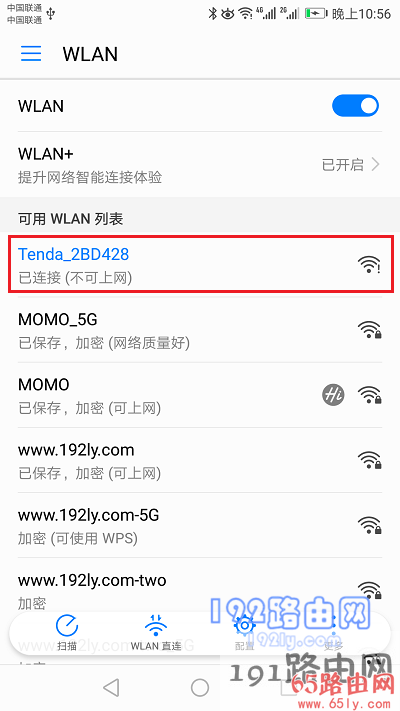
手机连接路由器的默认wifi
3、在wifi路由器底部铭牌上,查看管理地址(登录地址),然后记录下来,下一步设置需要用到。
温馨提示:
不管什么牌子的wifi路由器,在铭牌上都可以查看到管理地址(登录地址),请注意查看、确认。

查看路由器登录地址
4、在手机浏览器中,输入上一步查看到的管理地址,打开wifi路由器的设置页面 ——> 然后根据页面提示,设置管理员密码(登录密码),或者点击设置选项进入下一步的设置。
Ps:有一些wifi路由器,手机连接它的wifi信号后,浏览器就会自动打开设置页面,无需手动打开。
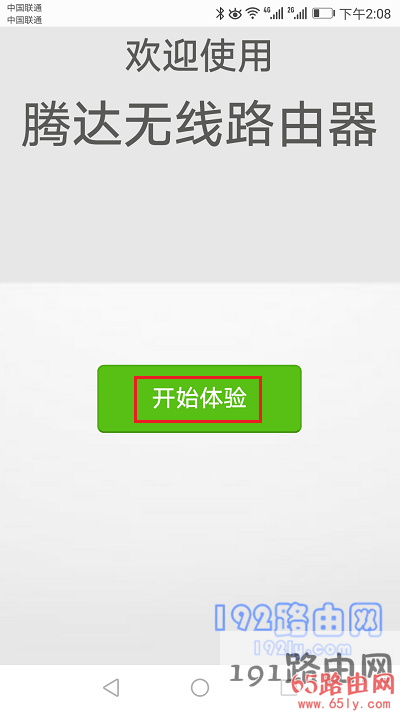
手机打开路由器的设置页面
温馨提示:
如果在手机浏览器中输入管理地址后,打不开路由器设置页面,无法对路由器进行设置。 这种情况下,请阅读下面的文章,查看对应的解决办法。
手机登录不了路由器怎么办?
5、wifi路由器会自动检测宽带的上网方式,请根据检测结果,设置对应的上网参数。
(1)、如果检测到上网方式是:宽带拨号上网 (PPPOE拨号、ADSL拨号)——> 则你需要在页面中,填写运营商提供的:宽带账号、宽带密码,如下图所示。
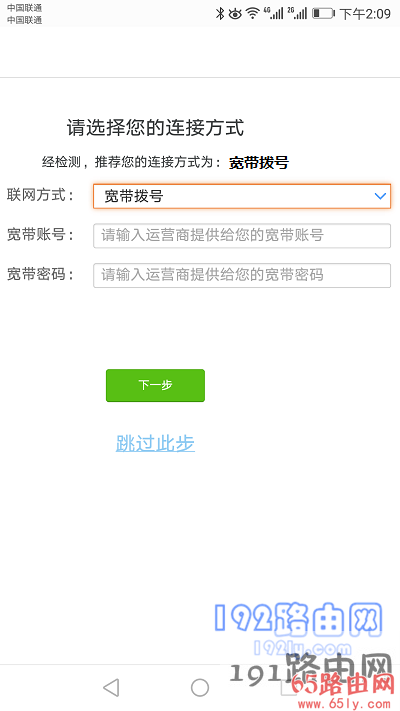
设置上网参数
(2)、如果检测到上网方式:自动获得IP地址 (动态IP、DHCP上网)——> 则页面中无需任何操作,直接点击:下一步 就可以了,如下图所示。
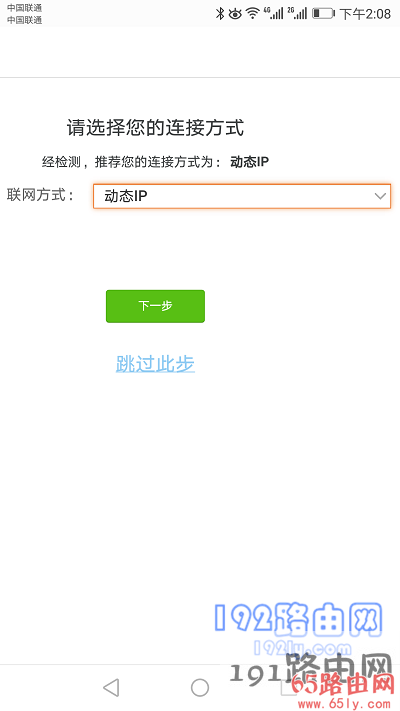
设置上网参数
(3)、如果检测到上网方式:固定IP地址 (静态IP)——> 则需要在页面中,填写运营商提供的:IP地址、子网掩码、默认网关、首选DNS服务器、备用DNS服务器。
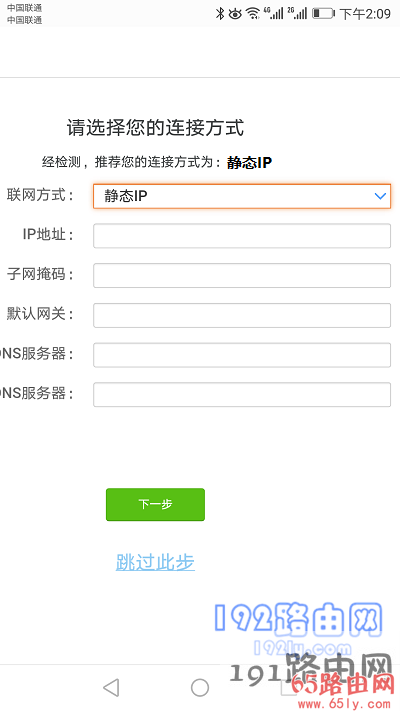
设置上网参数
6、在 无线设置 (Wi-Fi设置) 页面中,自定义设置你的 wifi名称、wifi密码,如下图所示。
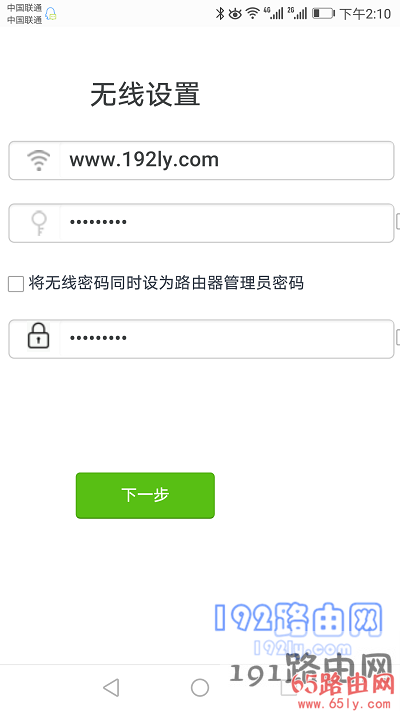
设置wifi名称和wifi密码
温馨提示:
无线密码(wifi密码)可以自定义设置,但是为了wifi的安全性,避免被别人蹭网,建议使用:大写字母、小写字母、数字、符号 的组合来设置,并且密码长度大于8位。
7、根据页面中的提示,结束对wifi路由器的设置。
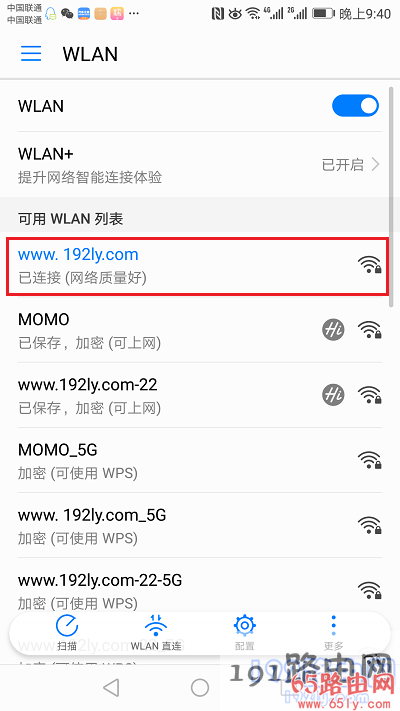
手机连接新的wifi信号
补充说明:
如果安装上诉步骤安装wifi后,你的wifi路由器连不上网,即电脑、手机连接wifi路由器后无法上网。 这种情况下,建议仔细阅读下面的文章,查看对应的解决办法。
路由器设置后不能上网怎么办?





还没有评论,来说两句吧...